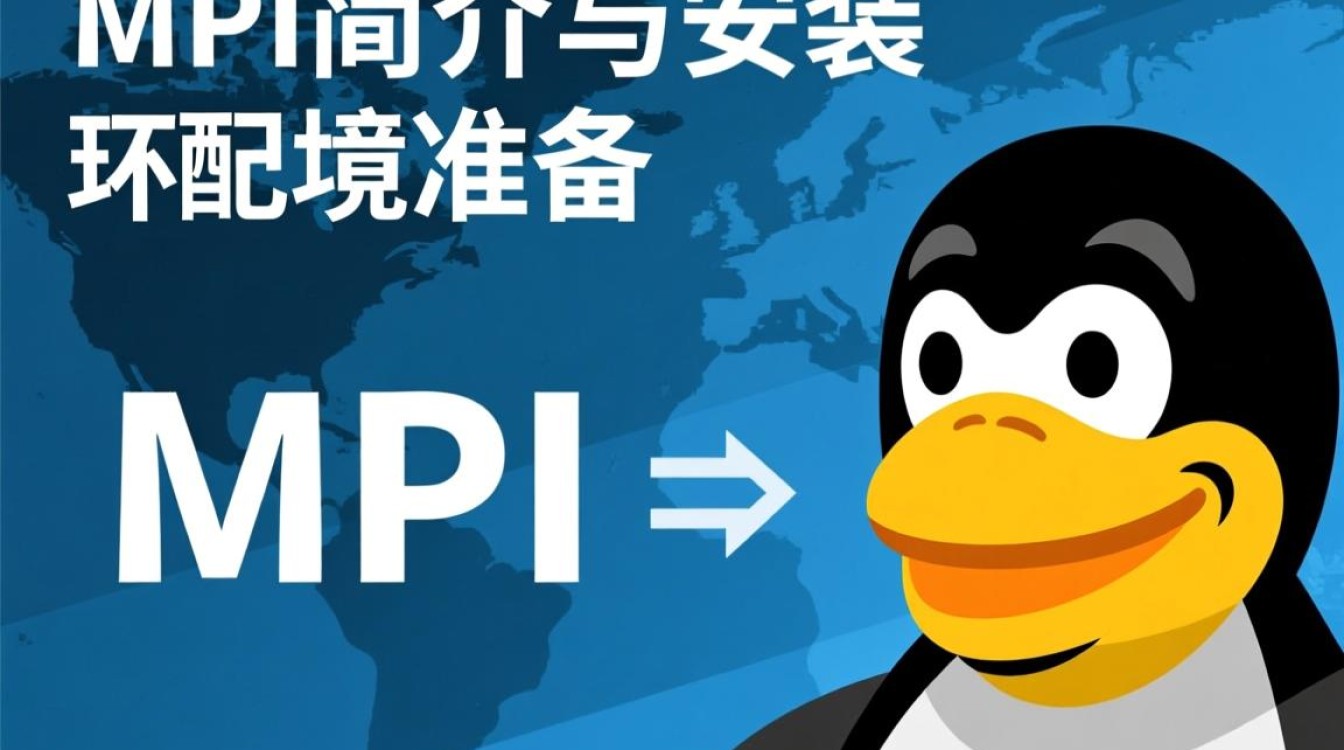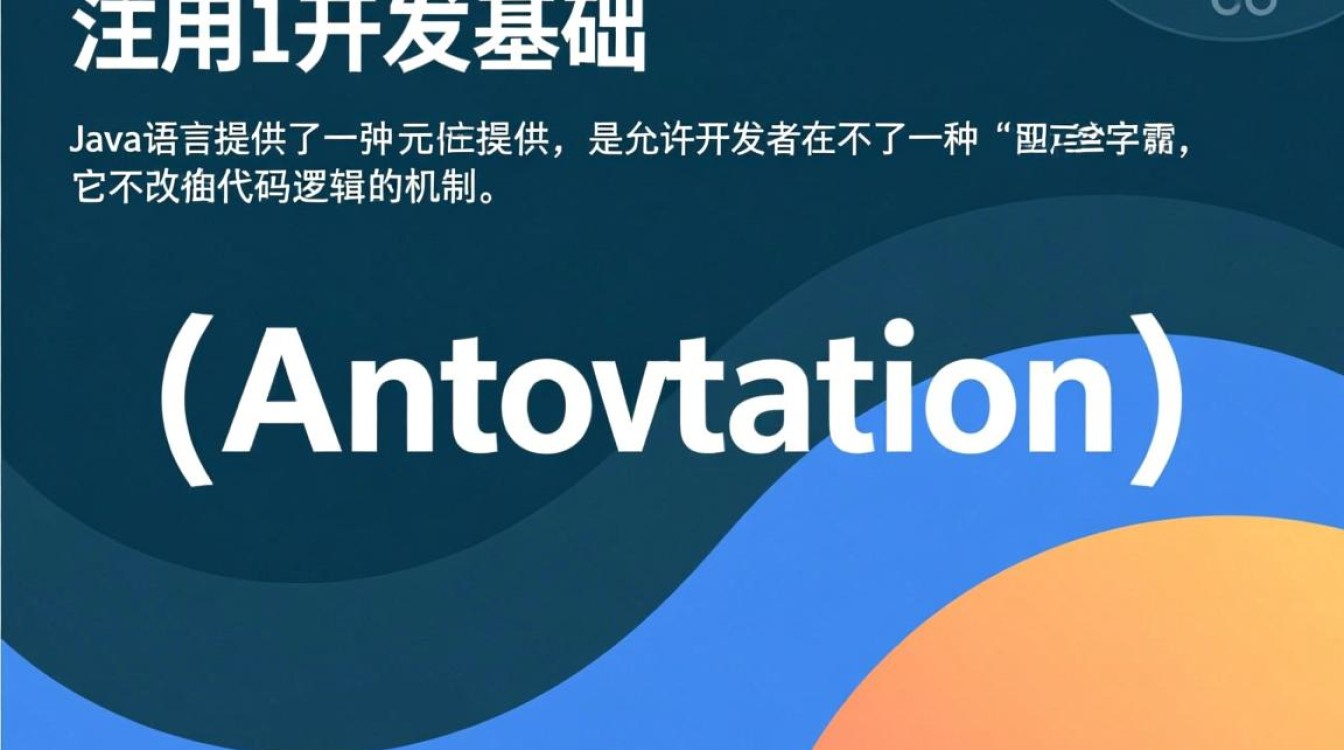在远程办公和服务器管理场景中,通过xrdp实现虚拟机的图形化远程访问,能够为用户提供接近本地操作系统的体验,xrdp作为一个开源的远程桌面协议服务器,支持Windows、Linux、macOS等多种客户端,尤其适合需要图形化界面的Linux虚拟机管理环境,本文将详细介绍xrdp开启虚拟机的完整流程,包括环境准备、安装配置、安全优化及常见问题处理,帮助用户快速搭建稳定高效的远程桌面服务。

环境准备与基础配置
在开始部署xrdp之前,需确保虚拟机操作系统满足基本要求,以Ubuntu 20.04 LTS为例,建议分配至少2GB内存和20GB磁盘空间,并确保虚拟机网络模式为NAT或桥接,保证客户端能够正常访问,首先更新系统软件包列表并安装必要的依赖组件:
sudo apt update && sudo apt upgrade -y sudo apt install -y build-essential git libssl-dev libx11-dev libxfixes-dev libxrandr-dev libpam0g-dev libxinerama-dev libxcursor-dev libxdamage-dev libxtst-dev libxext-dev libxrender-dev libxv-dev libxi-dev libxkbfile-dev libxkbcommon-dev libxkbcommon-x11-dev
安装完成后,检查虚拟机是否安装了桌面环境,若未安装,推荐选择Xfce或GNOME等轻量级桌面,例如安装Xfce:
sudo apt install -y xfce4 xfce4-goodies
桌面环境安装后,需设置默认会话类型,创建或编辑文件/etc/xrdp/startwm.sh,在文件末尾添加以下内容:
startxfce4
xrdp服务的安装与配置
xrdp的安装可通过系统包管理器直接完成,建议从源码编译以获得最新功能,首先从GitHub下载最新源码:
git clone https://github.com/neutrinolabs/xrdp.git cd xrdp ./bootstrap ./configure --enable-fuse --enable-ipv6 make sudo make install
安装完成后,启动xrdp服务并设置开机自启:

sudo systemctl start xrdp sudo systemctl enable xrdp
配置xrdp认证方式,默认使用PAM模块,需确保系统用户具有登录权限,编辑/etc/xrdp/xrdp.ini文件,调整远程桌面参数:
[xrdp1] name=sesman-Xvnc lib=libvnc.so username=ask password=ask ip=127.0.0.1 port=-1
防火墙与安全策略配置
为允许远程桌面流量通过,需在虚拟机中开放xrdp默认端口3389,以UFW防火墙为例:
sudo ufw allow 3389/tcp sudo ufw reload
出于安全考虑,建议修改默认端口并启用SSL加密,编辑/etc/xrdp/xrdp.ini,将port=3389修改为自定义端口(如3390),并确保安装了xrdp-keygen生成自签名证书:
sudo xrdp-keygen --key=/etc/xrdp/key.pem --cert=/etc/xrdp/cert.pem --remove
客户端连接与测试
在Windows客户端中,打开”远程桌面连接”工具,输入虚拟机IP地址和自定义端口,首次连接时需接受安全证书警告,输入系统用户名和密码即可登录,若使用Linux客户端,可安装Remmina或rdesktop工具:
sudo apt install -y remmina
连接成功后,即可在客户端虚拟机中操作图形界面,体验流畅的远程桌面服务。

常见问题与解决方案
在xrdp使用过程中,可能会遇到连接失败、黑屏或认证错误等问题,以下是常见问题及解决方法:
| 问题现象 | 可能原因 | 解决方案 |
|---|---|---|
| 连接超时 | 防火墙阻止3389端口 | 检查UFW规则,确保端口开放 |
| 黑屏无法显示 | 桌面环境配置错误 | 检查startwm.sh中的会话启动命令 |
| 认证失败 | 用户权限不足 | 确认用户具有shell登录权限 |
| 中文乱码 | 字体文件缺失 | 安装中文字体包:sudo apt install -y fonts-wqy-microhei |
建议定期更新xrdp至最新版本,及时修复安全漏洞,可通过以下命令检查版本并更新:
sudo apt update && sudo apt upgrade --only-upgrade xrdp
通过以上步骤,用户可以成功搭建基于xrdp的虚拟机远程桌面环境,实现高效便捷的图形化管理,合理配置安全策略和优化网络参数,能够进一步提升服务的稳定性和安全性。